
发布时间:2021-07-27 09: 56: 27
在之前的ABBYY教程中,我们介绍了使用ABBYY FineReader PDF 15进行PDF文件合并和拆分,以及将另外一个PDF文件,或者其他格式的文件,甚至是来自扫描仪、手机的图片文件添加到PDF文档中。
今天,就让我们继续探索一下使用ABBYY FineReader PDF 15(Win系统)来管理PDF文档页面的方法。
将PDF文档合并为一个文档
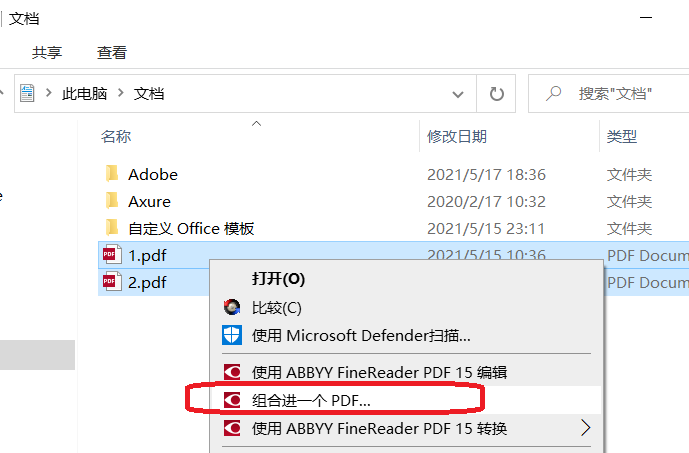
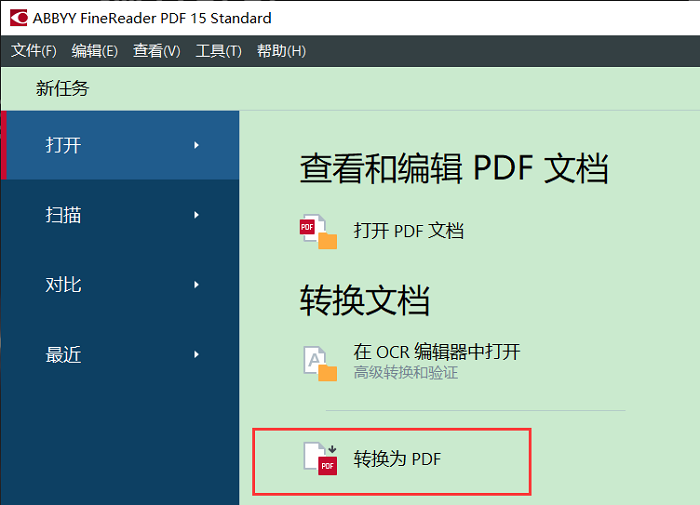
然后选择将在“打开”对话框中合并的PDF文件,同时选中需要合并的多个文档并确定打开。
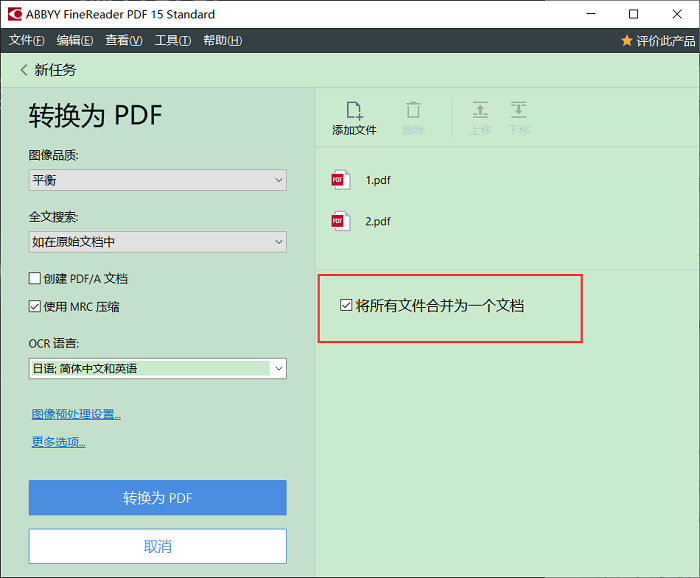
将PDF拆分成多个部分
使用ABBYY FineReader PDF 15中的“拆分文档”工具即可拆分文档。打开PDF文档后,使用主菜单中的“文件”>“拆分文档…”
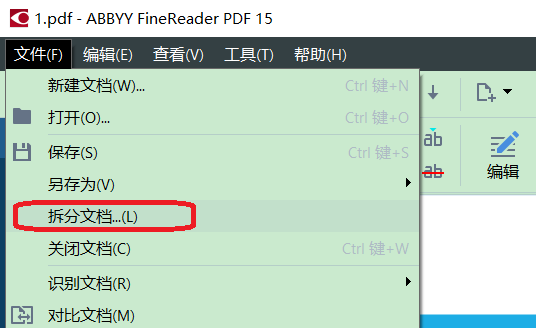
更改PDF中的页面顺序
只需在左侧“页面”板块中将页面上下拖放即可完成重新排序。在“页面”窗口中单击页面缩略图,然后将其拖动到文档中的所需位置。当我们移动鼠标时,页面之间出现的黑线将指示如果您在其中释放鼠标按钮,页面将放置在何处。一旦到达窗口的顶部或底部,ABBYY FineReader就会自动向上或向下滚动页面列表。
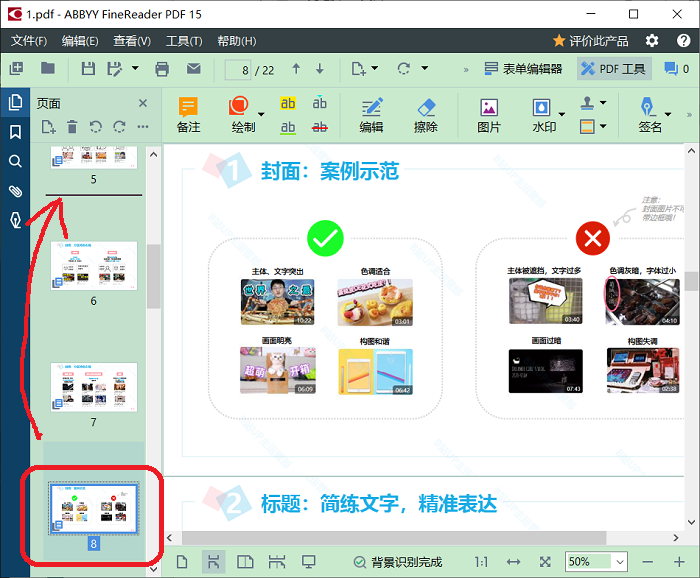
如果要一次移动多个页面,可以先按住Ctrl键(选择多个不连续的页面)或Shift键(选择一个页面范围)并同时选择它们。然后,只需重复上述拖放操作即可。
为了更好地浏览“页面”窗口中的文档内容,我们可以通过向右拖动窗口边框来扩展宽度,放大页面窗口可以让页面操作更容易
我们可以轻松地在“页面”窗口中给文档页面进行排序,而PDF预览的主窗口用作所选页面的预览窗口。
以上便是ABBYY FineReader PDF 15里PDF文件合并、拆分以及页面内容排序的主要使用方法。大家如果想要了解更多关于ABBYY的使用技巧,尽情关注ABBYY中文网哟。
作者:∅
展开阅读全文
︾
读者也喜欢这些内容:

ABBYY怎么拆分PDF ABBYY怎么编辑PDF
在处理研究报告时,将冗长的PDF文档拆分成多个小文件,可以便于研究和查阅,提升我们的阅读体验,但很多用户不知道该如何对PDF文档进行拆分,今天我们就通过ABBYY FineReader,为大家演示ABBYY怎么拆分PDF,ABBYY怎么编辑PDF的相关技巧,赶紧接着往下看吧!...
阅读全文 >

ABBYY可以去水印吗 如何用ABBYY去除图片水印
在使用PDF的过程中,我们经常会碰到带有水印的PDF文件,这些水印会在我们阅读过程中造成一定的干扰,遇到这种情况该怎么办?ABBYY可以去水印吗,如何用ABBYY去除图片水印,接下来我们就一起来了解下有效去水印的操作方法。...
阅读全文 >

如何把PDF合并到一起 多份PDF如何拼接成一份
在进行PDF文件编辑操作时,为了有效简化文档管理,提高工作效率,我们往往会将多个pdf合并成一个,但还有部分小伙伴不知道如何把pdf进行合并操作,今天这篇文章将带大家了解一下如何把PDF合并到一起,多份PDF如何拼接成一份的合并方法,简单几步就能完成,一起来学习下吧。...
阅读全文 >
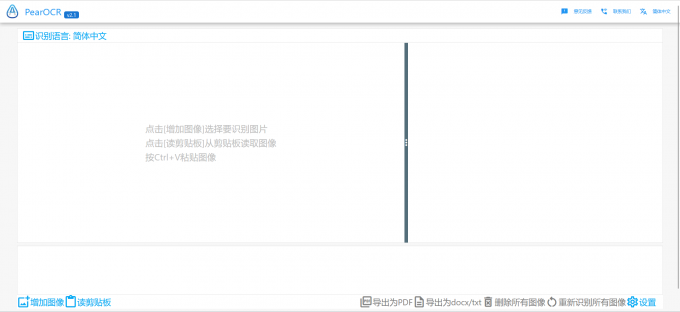
识别模糊图片上的文字软件有哪些 如何识别模糊图片的文字
识别图片中的文字可以帮助人们更高效地获取和处理信息,提高工作效率,实现数字化转型,并促进信息的传播和共享。那有哪些软件可以识别图片上的文字呢?下面一起来了解识别模糊图片上的文字软件有哪些,如何识别模糊图片的文字的相关内容。...
阅读全文 >